Makna dan Filosofi Batik Motif Parang Sobrah
-
[image: Batik Motif Parang Sobrah]
Batik Motif Parang Sobrah
*Batik motif Parang Sobrah* adalah salah satu variasi dari motif Parang
yang merupakan salah...
Pernahkah anda mendapat tugas untuk mengedit beberapa image dengan efek yang sama berulang-ulang? Contoh yang paling mudah atau sering ditemui adalah meresize beberapa image item suatu photo gallery agar sesuai dengan layout yang telah disediakan di website.
Pada tutorial photoshop ini saya ingin me-resize kumpulan image raw sebuah image untuk photo gallery dalam suatu folder.
Langkah 1 – Persiapkan Actions
Buka 1 file gambar yang akan di edit terlebih dahulu. Persiapkan Actions (Alt+F9) untuk membuat guideline
Pilih Create New Set , kemudian pilih Create New Actions, dan beri nama pada kolom actions (contoh : MyResize). Pilih Begin Recording dan kegiatan edit pun siap di rekam.
Langkah 2 - Edit Gambar sebagai Guideline
Contoh simple yang akan saya tunjukkan sebagai guideline adalah :
1. Mengubah gambar ke ukuran 191×191 pixel
2. Menyimpan optimasi ke web dan menyimpannya pada suatu folder yang telah ditentukan
3. Menutup file raw dan tidak menyimpannya
4. Stop Recording (pada Actions) , maka hasil yang didapat adalah sebagai berikut :
Langkah 3 – Auto Batch File Raw
1. Pilih File – Automate – Batch
2. Set Actions yang akan digunakan, dan pilih folder gambar yang akan di edit otomatis
3. Tunggu sampai proses auto batch me-resize gambar-gambar yang ada dalam source folder. Dan perhatikan apa yang terjadi.
4. Folder hasil auto batch akan berada pada tempat anda mensetting pada Langkah 2.2.
Selamat menikmati…
Anda mungkin menyukai postingan ini
Halaman
-
-
Kaos Motogp dengan Desain Logo Luca Marini - [image: Kaos Motogp dengan desain Logo Luca Marini] Kaos Motogp dengan desain Logo Luca Marini *Deskripsi Kaos:* *Kaos Motogp Luca Marini* 🏁 Gaya d...
Categories
Menu Footer Widget
Created By SoraTemplates | Distributed By GooyaabiTemplates


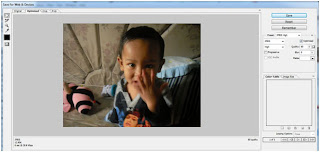


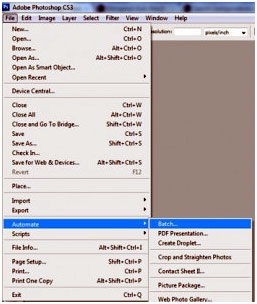



1 Komentar
Dengan ini jadi lebih efisien...
BalasHapusTerima kasih
Desainew